Upgrade součástí služby Mobility a zařízení (modernizované)
Z těchto modernizovaných komponent služby Mobility a zařízení nemusíte udržovat přihlašovací údaje root/Správa zdrojového počítače pro provádění upgradů. Přihlašovací údaje se vyžadují jenom pro počáteční instalaci agenta na zdrojových počítačích. Po dokončení můžete přihlašovací údaje odebrat a upgrady proběhnou automaticky.
Automatická aktualizace agenta mobility
Ve výchozím nastavení jsou v trezoru povolené automatické aktualizace. Automatické aktualizace se aktivují každý den ve 12:00 místního času, pokud je k dispozici nová verze.
Poznámka
Pokud používáte bity private Preview, automatické aktualizace se pro chráněné počítače zablokují. Ujistěte se, že jste na počítači znovu nastavili Site Recovery pomocí nového zařízení pro replikaci Azure Site Recovery.
Pokud chcete využívat nejnovější funkce, vylepšení a opravy, doporučujeme v nastavení upgradu agenta mobility zvolit možnost Povolit Site Recovery ke správě. Automatické aktualizace nevyžadují restartování ani neovlivňují průběžnou replikaci virtuálních počítačů. Automatické aktualizace také zajišťují automatickou aktualizaci všech zařízení replikace v trezoru.
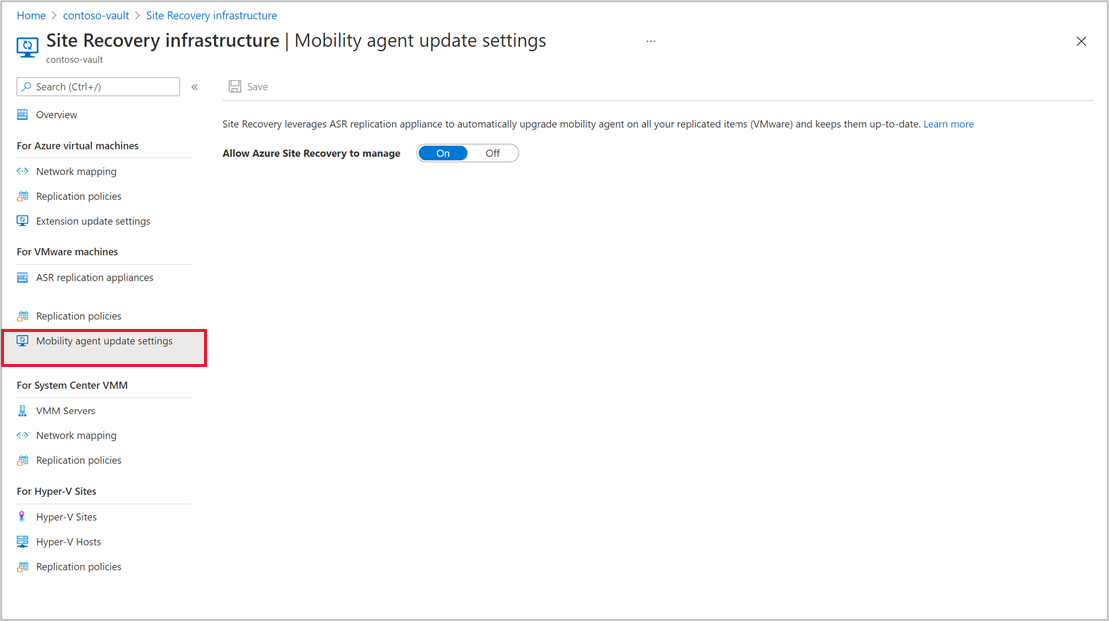
Pokud chcete automatické aktualizace vypnout, přepněte tlačítko Povolit správu Site Recovery.
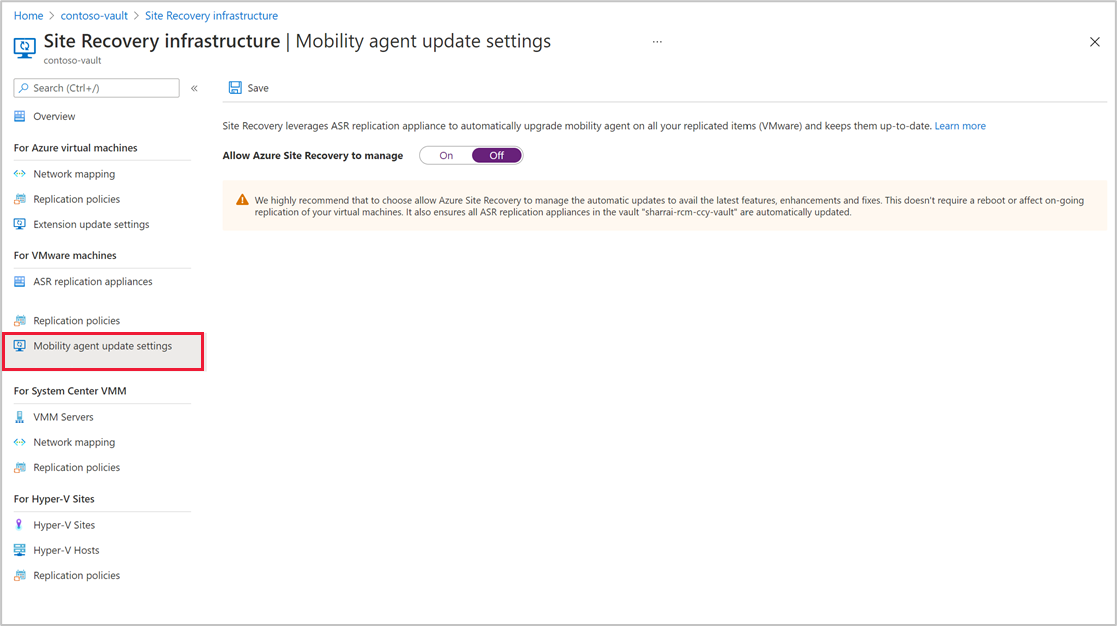
Ruční aktualizace agenta mobility
Pokud jste vypnuli automatické aktualizace agenta mobility, můžete agenta aktualizovat ručně pomocí následujících postupů:
Upgrade agenta mobility u několika chráněných položek
Pokud chcete ručně aktualizovat agenta mobility u více chráněných položek, postupujte takto:
Přejděte do částiReplikované položky trezoru >služby Recovery Servicesa klikněte na Nová Site Recovery je k dispozici aktualizace agenta mobility. Kliknutím nainstalujte.

Zvolte zdrojové počítače, které chcete aktualizovat, a klikněte na OK.
Poznámka
Pokud nejsou splněné požadavky na upgrade Mobility, virtuální počítač nelze vybrat. Přečtěte si informace o řešení potíží.
Po zahájení upgradu se v trezoru pro každou operaci upgradu vytvoří úloha Site Recovery, kterou můžete sledovat tak, že přejdete do části Monitorování>Site Recovery úlohy.
Aktualizace agenta mobility pro jeden chráněný počítač
Pokud chcete aktualizovat agenta mobility chráněné položky, postupujte takto:
Přejděte do trezoru >služby Recovery ServicesReplikované položky a vyberte virtuální počítač.
V okně Přehled virtuálního počítače v části Verze agenta zobrazte aktuální verzi agenta mobility. Pokud je k dispozici nová aktualizace, stav se aktualizuje jako Nová k dispozici.
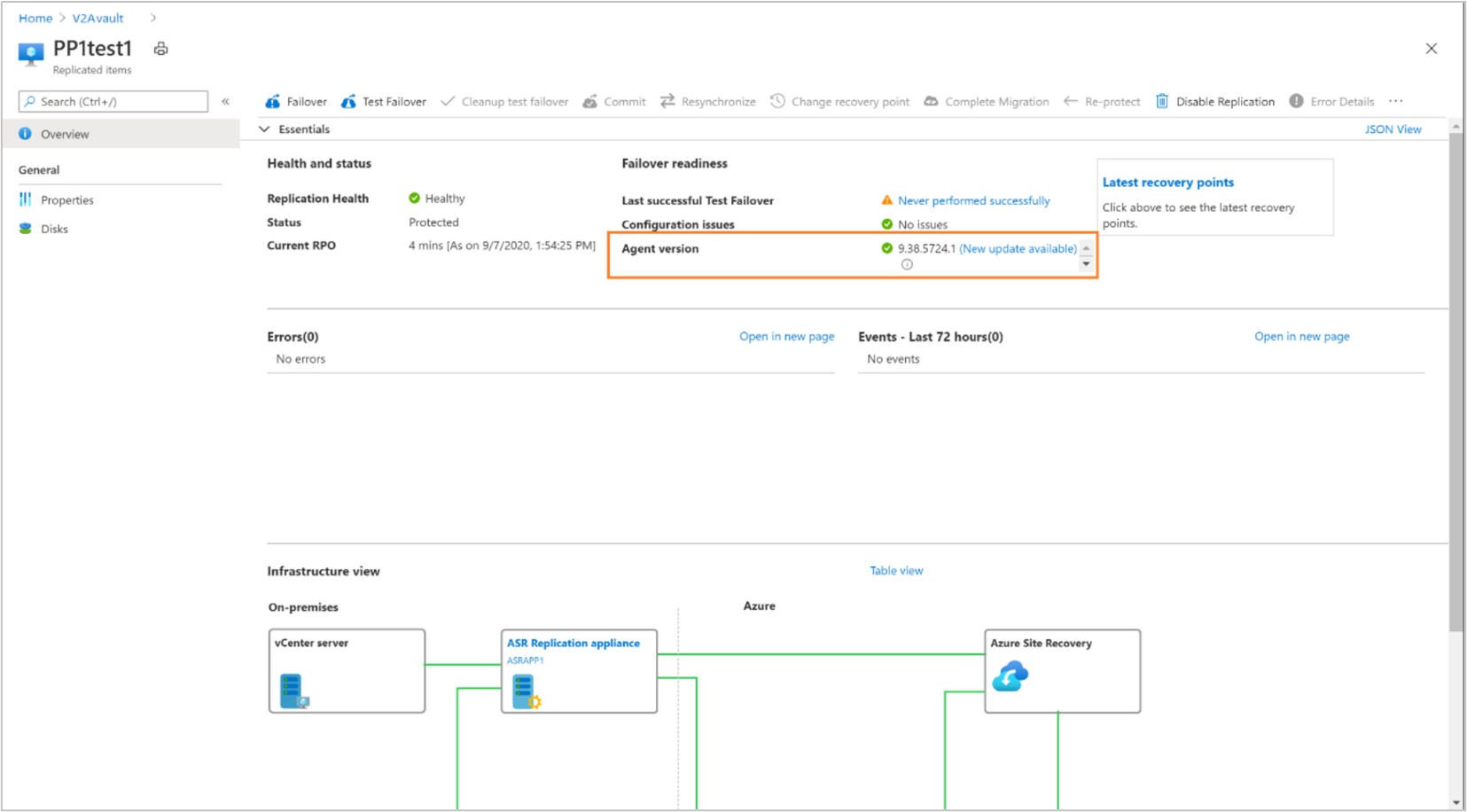
Klikněte na Nová dostupná aktualizace, zobrazí se nejnovější dostupná verze. Kliknutím na Aktualizovat na tuto verzi spusťte úlohu aktualizace.
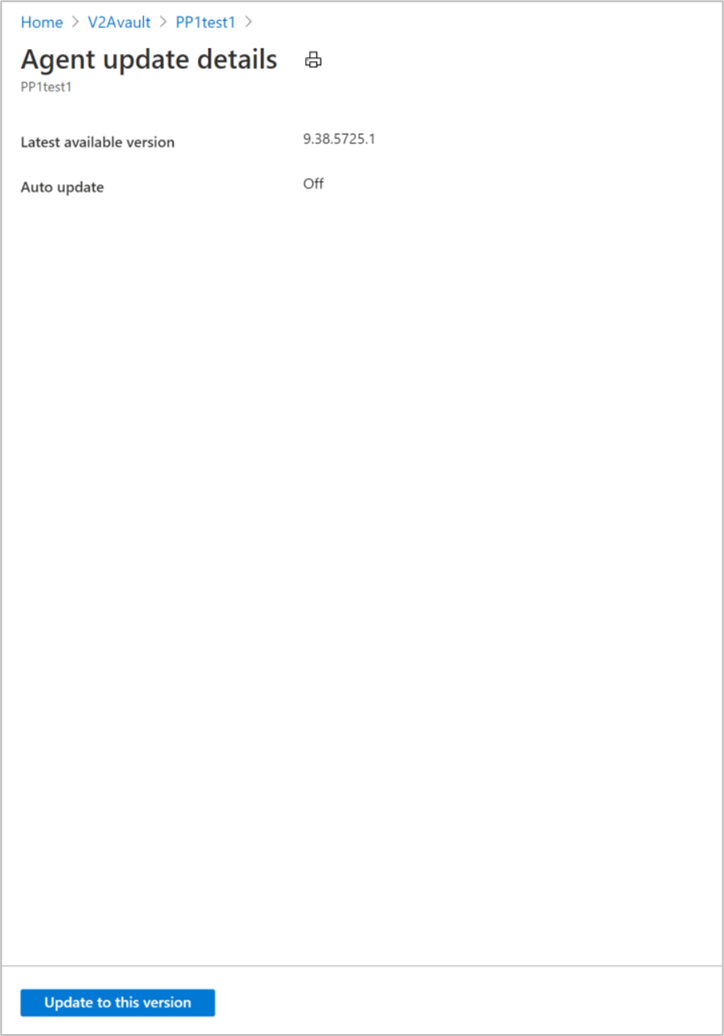
Poznámka
Pokud je upgrade zablokovaný, zkontrolujte a vyřešte chyby, jak je podrobně popsáno tady.
Aktualizace agenta mobility při povolení privátního koncového bodu
Když povolíte privátní koncové body, nebudou k dispozici automatické aktualizace. Pokud chcete aktualizovat agenta mobility chráněné položky, postupujte takto:
Přejděte do částiReplikované položky trezoru >služby Recovery Servicesa vyberte virtuální počítač.
V okně Přehled virtuálního počítače můžete v části Verze agenta zobrazit aktuální verzi agenta mobility. Pokud je k dispozici nová aktualizace, stav se aktualizuje jako Nová k dispozici.
Ověřte dostupnost nové verze, stáhněte si balíček nejnovější verze agenta odsud na zdrojovém počítači a aktualizujte verzi agenta.
Aktualizace agenta mobility na počítačích s Windows
Pokud chcete aktualizovat agenta mobility na počítačích s Windows, postupujte takto:
Otevřete příkazový řádek a přejděte do složky, do které je umístěný balíček aktualizace.
cd C:\Azure Site Recovery\AgentPokud chcete balíček aktualizace extrahovat, spusťte následující příkaz:
.\Microsoft-ASR_UA*Windows*release.exe /q /x:C:\Azure Site Recovery\AgentPokud chcete pokračovat v aktualizaci, spusťte následující příkaz:
.\UnifiedAgent.exe /Role "MS" /Platform VmWare /Silent /InstallationType Upgrade /CSType CSPrime /InstallLocation "C:\Program Files (x86)\Microsoft Azure Site Recovery"Registrace se aktivuje automaticky po aktualizaci agenta. Pokud chcete ručně zkontrolovat stav registrace, spusťte následující příkaz:
"C:\Azure Site Recovery\Agent\agent\UnifiedAgentConfigurator.exe" /SourceConfigFilePath "config.json" /CSType CSPrime
Nastavení upgradu
| Nastavení | Podrobnosti |
|---|---|
| Syntax | .\UnifiedAgent.exe /Role "MS" /Platform vmware /Silent /InstallationType Upgrade /CSType CSPrime /InstallLocation "C:\Azure Site Recovery\Agent" |
/Role |
Povinný parametr aktualizace.
Určuje, že se Mobility (MS) aktualizuje. |
/InstallLocation |
Nepovinný parametr.
Určuje umístění instalace Mobility. |
/Platform |
Povinné.
Určuje platformu, na které se Mobility aktualizuje: VmWare pro virtuální počítače VMware nebo fyzické servery. Azure pro virtuální počítače Azure. Pokud zacházíte s virtuálními počítači Azure jako s fyzickými počítači, zadejte VmWare. |
/Silent |
Nepovinný parametr.
Určuje, zda se má instalační program spustit v tichém režimu. |
/CSType |
Povinné.
Definuje modernizovaná nebo starší architekturu. (Použijte CSPrime) |
Nastavení registrace
| Nastavení | Podrobnosti |
|---|---|
| Syntax | "<InstallLocation>\UnifiedAgentConfigurator.exe" /SourceConfigFilePath "config.json" /CSType CSPrime > |
/SourceConfigFilePath |
Povinné.
Úplná cesta k souboru konfiguračního souboru služby Mobility. Použijte libovolnou platnou složku. |
/CSType |
Povinné.
Definuje modernizovaná nebo starší architekturu. (CSPrime nebo CSLegacy). |
Aktualizace agenta mobility na počítačích s Linuxem
Pokud chcete aktualizovat agenta mobility na počítačích s Linuxem, postupujte takto:
Z relace terminálu zkopírujte balíček aktualizace do místní složky, například
/tmpna serveru, pro který se agent aktualizuje, a spusťte následující příkaz:cd /tmp ;tar -xvf Microsoft-ASR_UA_version_LinuxVersion_GA_date_release.tar.gzPokud chcete aktualizaci provést, spusťte následující příkaz:
./install -q -r MS -v VmWare -a Upgrade -c CSPrimeRegistrace se aktivuje automaticky po aktualizaci agenta. Pokud chcete ručně zkontrolovat stav registrace, spusťte následující příkaz:
<InstallLocation>/Vx/bin/UnifiedAgentConfigurator.sh -c CSPrime -S config.json -q
Nastavení instalace
| Nastavení | Podrobnosti |
|---|---|
| Syntax | ./install -q -r MS -v VmWare -a Upgrade -c CSPrime |
-r |
Povinné.
Instalační parametr. Určuje, zda má být nainstalován Mobility (MS). |
-d |
Nepovinný parametr.
Určuje umístění instalace Mobility: /usr/local/ASR. |
-v |
Povinné.
Určuje platformu, na které je nainstalován Mobility. VMware pro virtuální počítače nebo fyzické servery VMware. Azure pro virtuální počítače Azure. |
-q |
Nepovinný parametr.
Určuje, zda se má instalační program spustit v tichém režimu. |
-c |
Povinné.
Definuje modernizovaná nebo starší architekturu. (CSPrime nebo CSLegacy). |
-a |
Povinné.
Určuje, že agenta mobility je potřeba upgradovat a nenainstalovat. |
Nastavení registrace
| Nastavení | Podrobnosti |
|---|---|
| Syntax | <InstallLocation>/Vx/bin/UnifiedAgentConfigurator.sh -c CSPrime -S config.json -q |
-S |
Povinné.
Úplná cesta k souboru konfiguračního souboru služby Mobility. Použijte libovolnou platnou složku. |
-c |
Povinné.
Definuje modernizovaná nebo starší architekturu. (CSPrime nebo CSLegacy). |
-q |
Nepovinný parametr.
Určuje, zda se má instalační program spustit v tichém režimu. |
Agent mobility v nejnovější verzi
Po aktualizaci agenta mobility na nejnovější verzi nebo automatické aktualizaci na nejnovější verzi se stav zobrazí jako Aktuální.
Řešení problémů s blokováním upgradu agenta
Pokud nejsou splněné požadavky na upgrade agenta mobility, nejde virtuální počítač aktualizovat. Pokud chcete pokračovat v upgradu, vyřešte je.
Předpoklad zahrnuje mimo jiné:
Čeká na povinné restartování chráněného počítače.
Pokud je zařízení pro replikaci v nekompatibilní verzi.
Pokud komponenty replikačního zařízení – proxy server nebo procesový server nemůže komunikovat se službami Azure.
Pokud agent mobility na chráněném počítači nemůže komunikovat se zařízením pro replikaci.
V případě, že platí některé z výše uvedených problémů, stav se aktualizuje na Nejde aktualizovat na nejnovější verzi. Kliknutím na stav zobrazíte důvody blokování aktualizace a doporučené akce k vyřešení problému.
Poznámka
Po vyřešení důvodů blokování počkejte 30 minut a zkuste operace zopakovat. Aktualizace nejnovějších informací ve službách Site Recovery chvíli trvá.
Selhání úlohy upgradu agenta mobility
V případě, že operace upgradu agenta mobility selže (ručně aktivovaná nebo automatická operace upgradu), úloha se aktualizuje s důvodem selhání. Vyřešte chyby a opakujte operaci.
Pokud chcete zobrazit chyby selhání, můžete buď přejít do Site Recovery úloh, kliknout na konkrétní úlohu a načíst řešení chyb nebo můžete použít následující postup:
Přejděte do oddílu replikovaných položek a vyberte konkrétní virtuální počítač.
V okně Přehled se oproti verzi agenta zobrazila aktuální verze agenta mobility.
Vedle aktuální verze se stav aktualizuje se zprávou Aktualizace se nezdařila. Kliknutím na stav zkuste operaci aktualizace zopakovat.
K dispozici je odkaz na předchozí úlohu upgradu. Kliknutím na úlohu přejděte na konkrétní úlohu.
Vyřešte chyby předchozí úlohy.
Po vyřešení chyb z předchozí neúspěšné úlohy aktivujte operaci aktualizace.
Upgrade zařízení
Ve výchozím nastavení jsou na zařízení povolené automatické aktualizace. Automatické aktualizace se aktivují každý den ve 12:00 místního času, pokud je pro některou z komponent k dispozici nová verze.
Pokud chcete zkontrolovat stav aktualizace některé z komponent, přejděte na server zařízení a otevřete Microsoft Azure Appliance Configuration Manager. Přejděte do části Součásti zařízení a rozbalte ho, aby se zobrazil seznam všech komponent a jejich verze.
Pokud je potřeba některé z těchto aktualizací aktualizovat, pak stav odpovídá tomu stejnému. Vyberte stavovou zprávu pro upgrade komponenty.
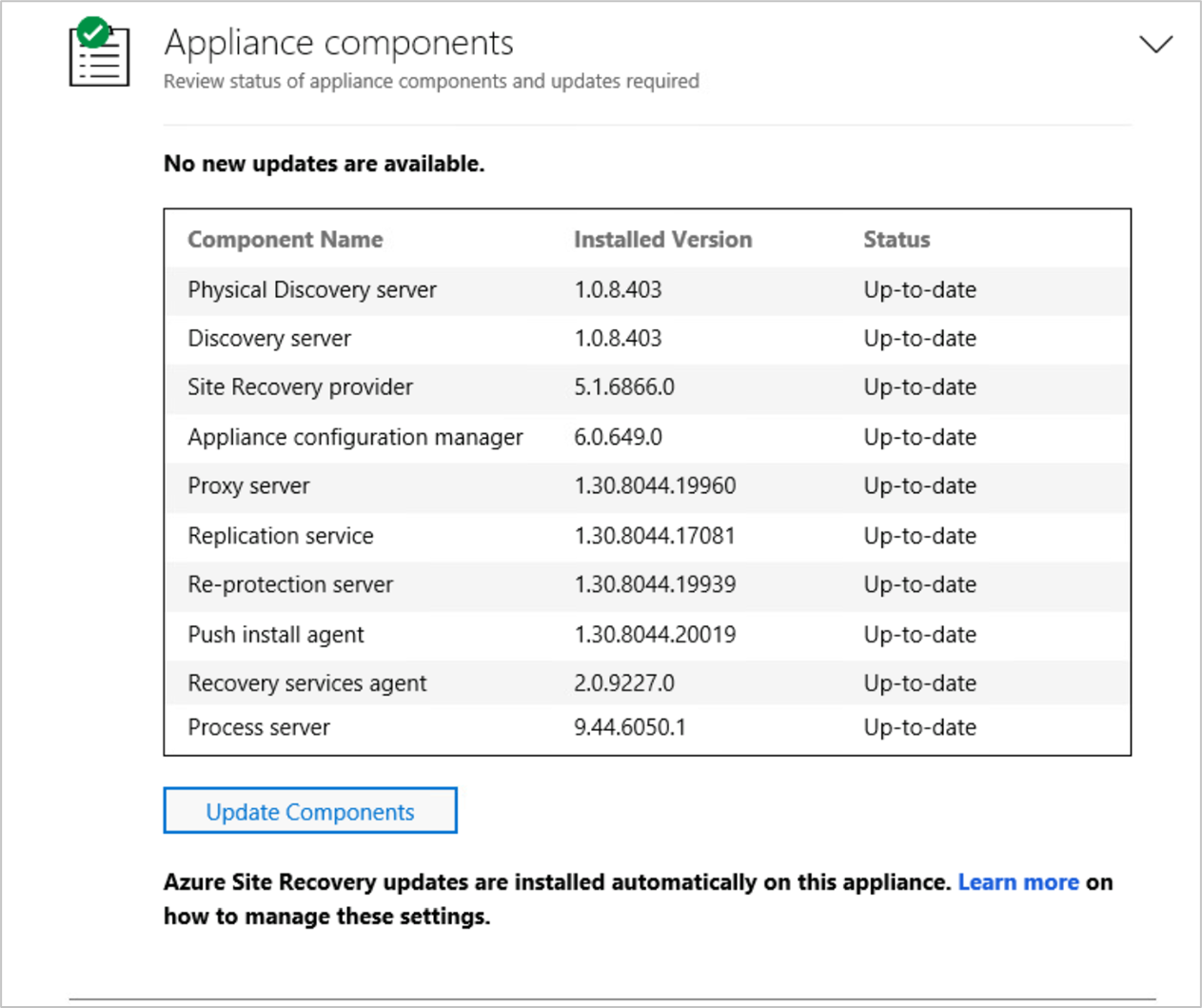
Vypnutí automatické aktualizace
Na serveru se zařízením otevřete Editor registru.
Přejděte na HKEY_LOCAL_MACHINE\SOFTWARE\Microsoft\AzureAppliance.
Pokud chcete automatickou aktualizaci vypnout, vytvořte klíč registru AutoUpdate s hodnotou DWORD 0.
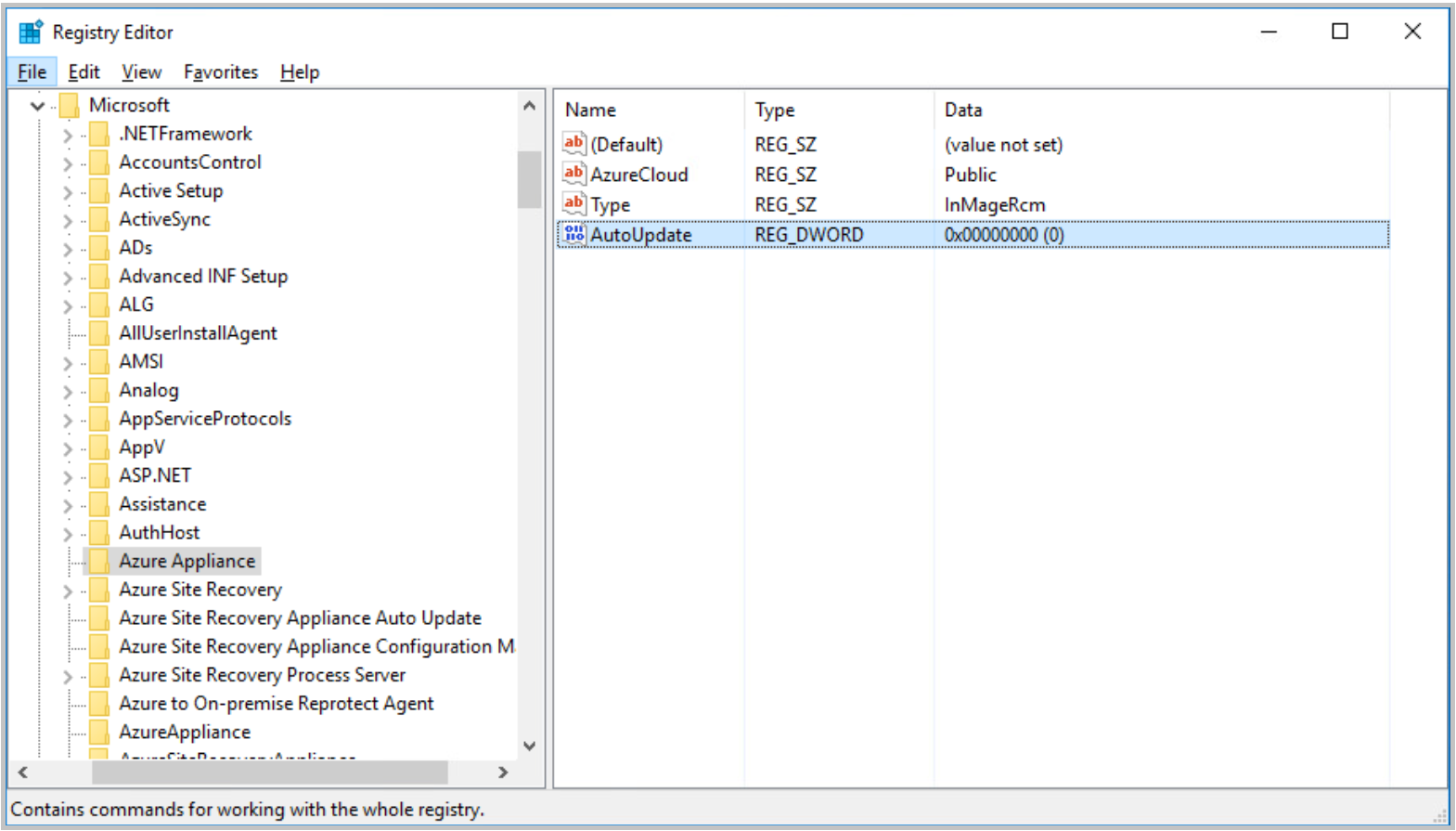
Zapnutí automatické aktualizace
Automatickou aktualizaci můžete zapnout odstraněním klíče registru AutoUpdate z HKEY_LOCAL_MACHINE\SOFTWARE\Microsoft\AzureAppliance.
Odstranění klíče registru:
- Na serveru se zařízením otevřete Editor registru.
- Přejděte na HKEY_LOCAL_MACHINE\SOFTWARE\Microsoft\AzureAppliance.
- Odstraněním dříve vytvořeného klíče registru vypněte automatickou aktualizaci.
Aktualizace součástí zařízení, pokud je povolený privátní koncový bod
Když povolíte privátní koncové body, nebudou k dispozici automatické aktualizace. Pokud chcete aktualizovat všechny komponenty zařízení pro replikaci Azure Site Recovery, postupujte takto:
- Přejděte na tuto stránku a zkontrolujte, jestli pro konkrétní verzi nebyla vydána nová verze komponent.
- Stáhněte si balíčky všech verzí, pro které je na zařízení k dispozici aktualizace, a aktualizujte všechny komponenty.
Aktualizovat procesový server
Pokud chcete procesový server aktualizovat, stáhněte si nejnovější verzi sem.
Stáhněte balíček aktualizace do zařízení pro replikaci azure Site Recovery.
Otevřete příkazový řádek a přejděte do složky, do které je umístěný balíček aktualizace.
cd C:\DownloadsPokud chcete procesový server aktualizovat, spusťte následující příkaz:
msiexec.exe /i ProcessServer.msi ALLUSERS=1 REINSTALL=ALL REINSTALLMODE=vomus /l*v msi.log
Aktualizace agenta služby Recovery Services
Pokud chcete aktualizovat agenta služby Recovery Service, stáhněte si nejnovější verzi tady.
Stáhněte balíček aktualizace do zařízení pro replikaci azure Site Recovery.
Otevřete příkazový řádek a přejděte do složky, do které je umístěný balíček aktualizace.
cd C:\DownloadsPokud chcete aktualizovat agenta služby Recovery Service, spusťte následující příkaz:
MARSAgentInstaller.exe /q /nu - for mars agent
Aktualizace zbývajících součástí zařízení
- Pokud chcete aktualizovat zbývající součásti zařízení pro replikaci Azure Site Recovery, stáhněte si nejnovější verzi tady.
- Otevřete stažený
.msisoubor, který automaticky aktivuje aktualizaci. - Podívejte se na nejnovější verzi v nastavení > Windows Přidat nebo odebrat program.
Řešení problémů s upgradem komponent
Pokud nejsou splněny požadavky na upgrade některé z komponent, nelze je aktualizovat. Mezi důvody a požadavky patří mimo jiné
Pokud je některá ze součástí zařízení pro replikaci v nekompatibilní verzi.
Pokud zařízení pro replikaci nemůže komunikovat se službami Azure.
V případě, že platí některé z výše uvedených problémů, stav se aktualizuje na Nejde aktualizovat na nejnovější verzi. Výběrem stavu zobrazíte důvody blokování aktualizace a doporučené akce k vyřešení problému. Po vyřešení důvodů blokování zkuste aktualizaci provést ručně.
Váš názor
Připravujeme: V průběhu roku 2024 budeme postupně vyřazovat problémy z GitHub coby mechanismus zpětné vazby pro obsah a nahrazovat ho novým systémem zpětné vazby. Další informace naleznete v tématu: https://aka.ms/ContentUserFeedback.
Odeslat a zobrazit názory pro